微软官方win10系统安装详解?u盘启动盘制作重装方法【图示】
发布时间:2025-03-19 10:51:20

一、U盘重装系统所需工具
系统版本:win10专业版
制作工具:电脑店u盘启动盘制作工具(点击红字下载)
二、U盘重装系统准备事项
1、在安装操作系统前,确认你拥有正确的许可证密钥。某些操作系统在安装过程中可能会要求输入该密钥。
2、在重装操作系统之前,务必备份所有重要文件,如文档、图片、视频、音乐等。重装操作系统时通常会格式化系统驱动器,这可能导致数据丢失。
3、下载操作系统的镜像文件。具体怎么操作呢?
a. 访问微软官方网站
打开Web浏览器,访问微软的官方网站。在官网导航中找到“Windows”或“操作系统”部分,进入下载页面。
b. 选择操作系统版本
浏览微软官网,选择你需要的操作系统版本(如Windows 10、Windows 11等)。可以选择不同版本,例如家庭版、专业版等,确保选择符合需要的版本。
c. 选择操作系统版本和语言
在网站上,你将可以选择操作系统的语言和版本(例如,简体中文、英文等)。确保选择与你的需求一致的操作系统语言和位数(32位或64位)。
d. 下载操作系统镜像
在选择完版本和语言后,微软网站将提供操作系统镜像文件的下载链接。点击下载链接后,ISO镜像文件将开始下载,通常是一个较大的文件。
e. 下载并保存镜像文件
下载完成后,将ISO镜像文件保存在你的计算机或移动存储设备上,确保可以轻松找到它进行后续操作。
三、U盘重装系统操作步骤
1、制作u盘启动盘
a. 在电脑店官网中,切换到下载中心,点击【立即下载】,即可下载电脑店,这一制作启动盘所需的工具。
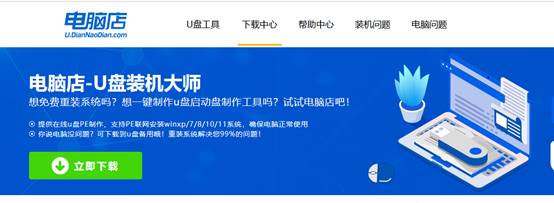
b.下载好电脑店u盘启动盘制作工具后,解压并打开。
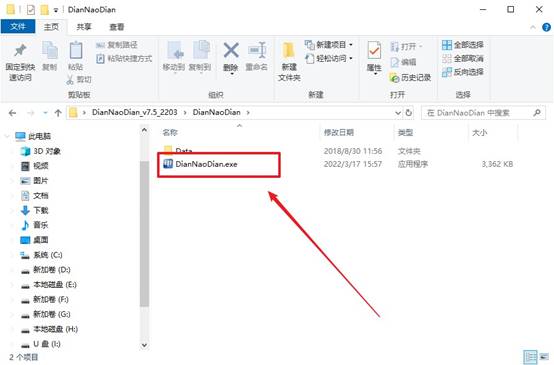
c.将u盘插入电脑当中, 默认设置,点击【全新制作】。
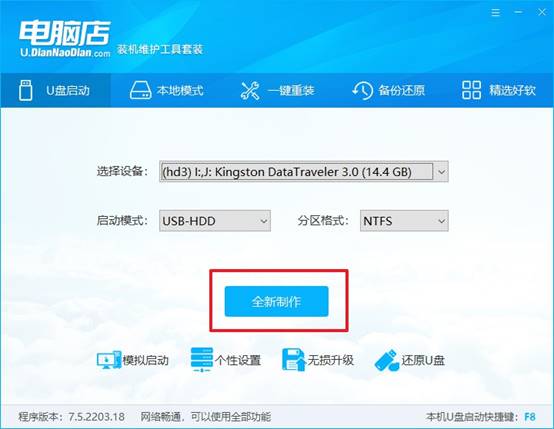
d. 制作完成后大家可选择是否查看教程。
2、BIOS设置u盘启动
a. 进入电脑店官网,首先查询好u盘启动快捷键,输入电脑类型和品牌即可查询。
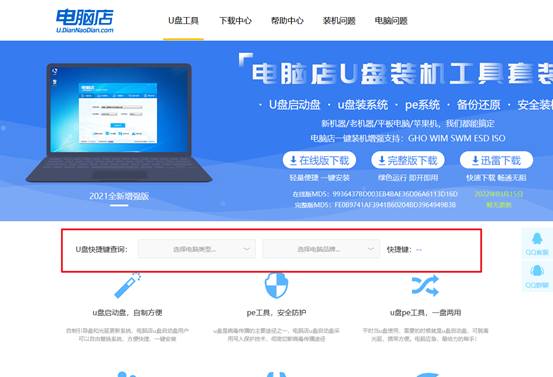
b. 插入u盘后重启,等待屏幕出现画面,按下快捷键进入优先启动项设置界面。
c. 在界面中,移动光标至u盘选项,回车即可。
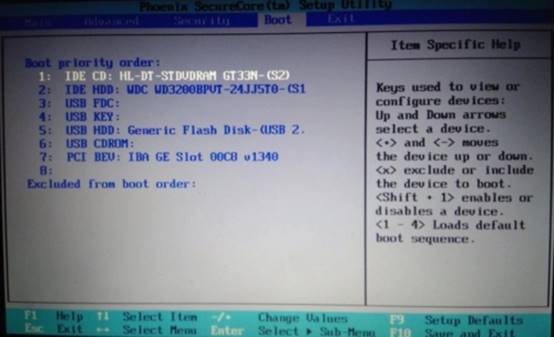
d.重启后,此时就会进入电脑店主菜单,选择【1】这一选项后回车。
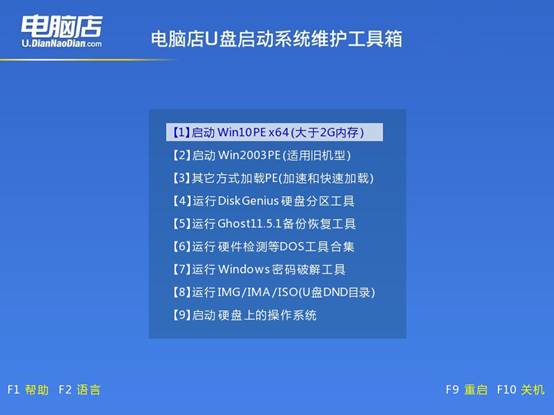
3、u盘装系统
a. 设置完电脑店主菜单后进入winpe,找到并打开一键装机的软件。
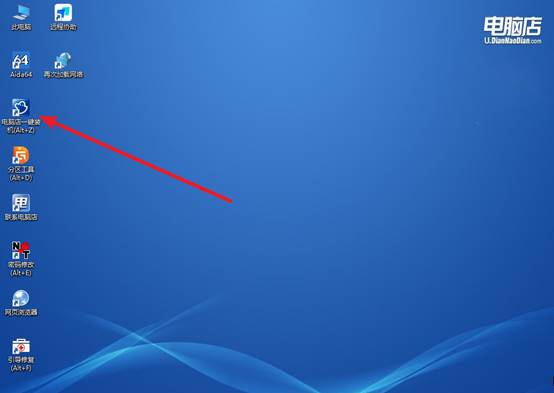
b. 点击【打开】选择已下载的镜像系统,注意勾选安装盘符,最后点击【执行】即可开始下一步。
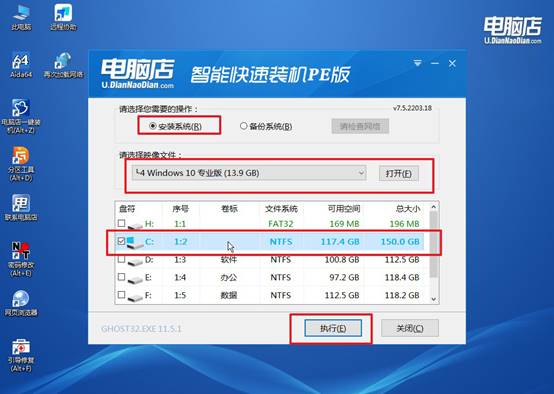
c.在还原窗口中,默认设置点击【是】。接着勾选【完成后重启】,等待安装即可。
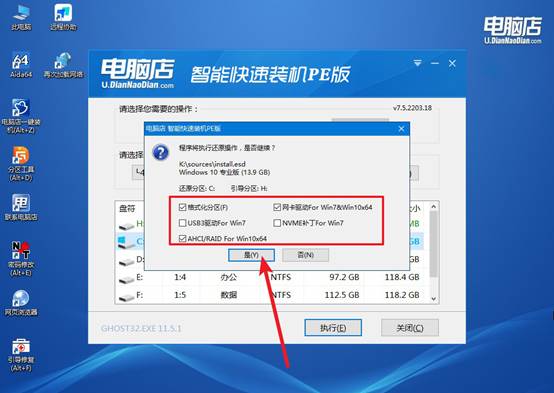
d. 等待安装部署完成,进入系统桌面。
四、U盘重装系统相关内容
笔记本电脑重装系统要多少钱?
1、专业维修店或售后服务中心
普通电脑维修店:一般来说,在普通的电脑配件店、销售电脑的商家处或者电脑城内的维修店,重装Windows系统的费用大约在100元到300元之间。这个价格通常包含系统备份与还原、常见软件的再安装以及简单的系统优化。如果需要安装特殊的软件或驱动,价格可能会有所上浮。
官方售后服务中心:以联想为例,选择联想官方售后服务中心进行重装系统,费用一般在300-500元之间。具体费用会根据不同地区和具体型号有所差异。官方售后服务的优势在于专业性强,能够确保系统重装的质量和后续服务。
2、自己动手重装系统
如果用户有一定的电脑基础和操作经验,可以选择自己动手重装系统,这样只需花费购买安装介质(如U盘)的费用,一般一个普通的U盘价格在50元左右,用于制作启动盘来安装系统。此外,还可以从微软官网免费下载Windows系统的镜像文件,或者使用一些免费的系统重装工具,如“电脑店一键重装系统”等。
上面的u盘启动盘制作重装方法【图示】,不知道你学会了没有?对于初次尝试系统重装的朋友来说,U盘启动盘提供了一个简单且有效的解决方案,让你可以快速安装官方系统,避免了因使用不明版本或不规范操作带来的风险。最后,希望本文的指南能够帮助大家顺利完成操作。

